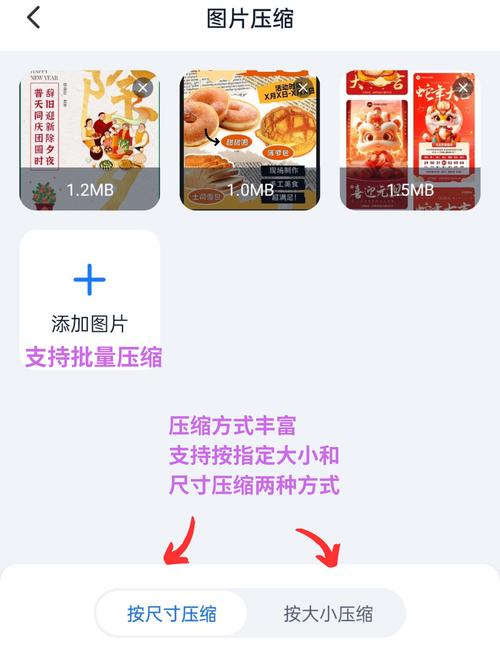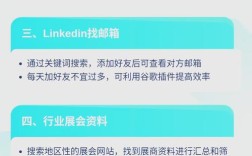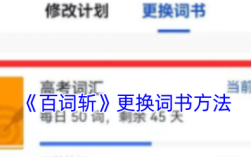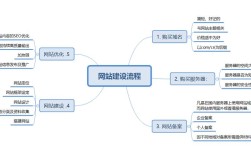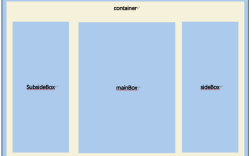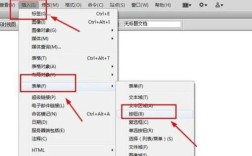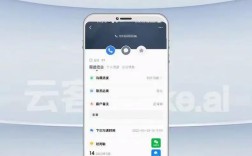织梦系统(DedeCMS)作为国内广泛使用的内容管理系统,其模块化设计允许用户通过安装扩展功能来增强网站能力,上传模块是织梦系统扩展功能的基础操作,本文将详细介绍织梦系统上传模块的完整流程、注意事项及常见问题解决方法,帮助用户顺利完成模块安装与管理。
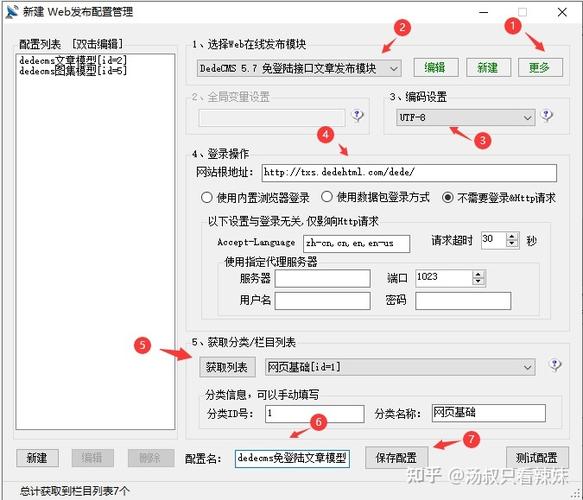
准备工作
在开始上传模块前,需确保满足以下条件:1)织梦系统版本与模块兼容,建议从织梦官方渠道下载模块;2)具备FTP工具或主机后台文件管理权限,用于上传模块文件;3)备份网站数据,避免操作失误导致数据丢失,模块通常为ZIP压缩包,包含模块程序文件、安装说明及必要的数据表文件。
上传模块文件
通过FTP工具上传
- 登录FTP工具:使用FileZilla、FlashFXP等工具,通过FTP地址、用户名、密码连接到网站服务器。
- 定位目录:进入织梦系统安装目录下的
/dede/文件夹(后台管理目录),找到module/子目录,这是存放模块的核心文件夹。 - 上传文件:将下载的模块ZIP压缩包拖拽至
/dede/module/目录中,确保上传完成后文件权限为755(Linux系统),可通过FTP工具右键文件选择“文件属性”调整。
通过主机后台上传
若主机提供文件管理器功能,可直接登录主机控制面板,进入“文件管理”-“public_html”-“dede”-“module”路径,点击“上传”按钮,选择本地模块ZIP文件并等待上传完成。
后台直接上传(织梦V5.7及以上版本支持)
登录织梦后台,点击“系统”-“模块管理”-“上传新模块”,在弹出页面点击“浏览”选择本地ZIP文件,点击“开始上传”即可,此方式无需FTP工具,但需确保服务器开启file_uploads功能且上传目录有写入权限。
安装模块
文件上传完成后,需通过织梦后台完成模块安装:
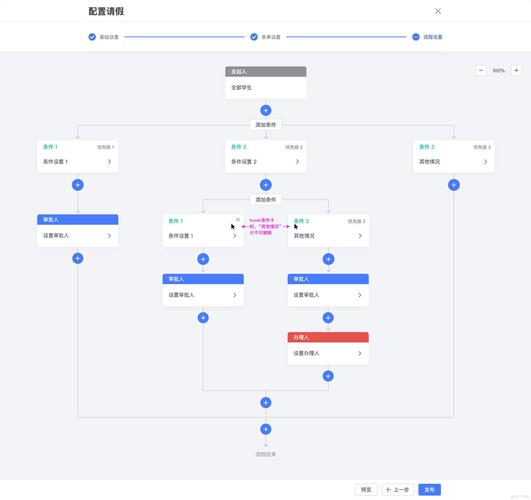
- 进入模块管理:登录织梦后台,依次点击“模块”-“模块管理”,在模块列表中找到刚上传的模块(显示为“未安装”状态)。
- 执行安装:点击模块名称或右侧“安装”按钮,进入安装向导,根据提示填写模块信息(如模块名称、标识符、作者等),部分模块可能需要配置数据表前缀(默认为
dede_)。 - 完成安装:点击“开始安装”,系统自动解压文件并执行数据库操作,安装成功后,模块将显示在“模块管理”列表中,状态变为“已安装”。
模块启用与配置
安装完成后,部分模块需手动启用:
- 启用模块:在“模块管理”中点击模块名称,进入模块设置页面,勾选“启用”选项并保存。
- 配置功能:部分模块需在“模块”-“模块功能”中添加到导航栏或调用标签,例如新闻模块可能需调用
{dede:arclist}标签才能在前台显示。 - 权限设置:若模块涉及用户权限,需在“系统”-“系统权限”中为管理员角色分配相应操作权限。
注意事项与故障排查
- 权限问题:确保
/dede/module/、/data/目录权限为755,/data/目录下cache/、module/子目录权限需为777(Linux系统),可通过FTP工具或主机后台调整。 - 版本兼容性:非官方模块可能存在版本兼容问题,建议优先选择织梦官方市场或知名开发者发布的模块,安装前查看模块说明中的版本要求。
- 安装失败处理:若安装提示“权限不足”或“数据库错误”,可检查目录权限及数据库连接信息;若模块文件损坏,需重新上传ZIP文件并确保完整。
- 模块冲突:安装多个同类模块可能导致功能冲突,建议每次只安装一个模块并测试稳定性,冲突时需禁用或卸载冲突模块。
模块卸载与更新
不再需要的模块可通过“模块管理”-“卸载”删除,卸载前建议备份数据;若需更新模块,需先卸载旧版本,再按上述流程上传新版本安装文件。
相关问答FAQs
问题1:上传模块时提示“上传目录不可写”怎么办?
解答:此问题通常是由于服务器目录权限不足导致,需通过FTP工具或主机后台将/dede/module/目录权限设置为755,/data/及其子目录权限设置为777(Linux系统),若使用Windows服务器,需确保IIS用户对目录有“写入”权限,调整后重新上传即可。
问题2:模块安装后在前台无法显示功能,如何排查?
解答:首先检查模块是否已启用(在“模块管理”中确认状态为“已启用”);其次确认模块功能是否已添加到导航栏或调用标签,例如新闻模块需在“模块功能”中生成HTML或调用标签;最后检查模板文件是否正确调用模块标签,可通过织梦“模板”-“模板管理”编辑模板文件,添加模块提供的标签代码(如{dede:module name='模块标识'}),若仍无法显示,查看“系统”-“系统日志”是否有错误提示,或联系模块开发者获取支持。